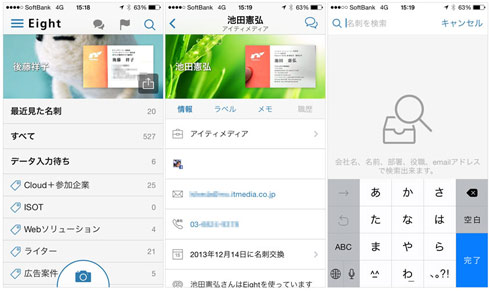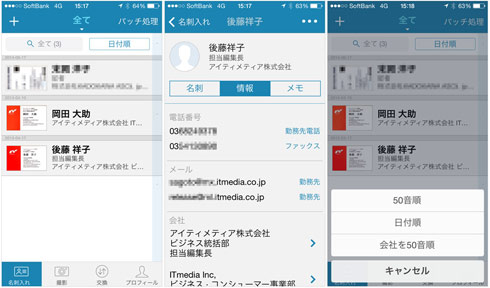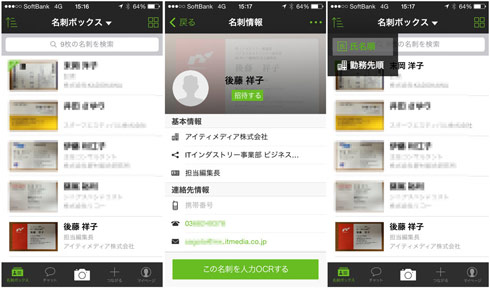スマホで名刺管理、どれが使いやすい? 5つのアプリを徹底比較:スマホで始める名刺管理2014(1/3 ページ)
名刺管理アプリはそれぞれに一長一短があり、自分に合ったサービスを見つけるのは難しいもの。そこで「OCRの方式」「PCからの編集・閲覧」「地図連携」「パスコード対応」「業務アプリ連携」などのポイントから5種のサービスを比較してみた。
スマホで始める名刺管理2014
きちんと整理したい、いつでもすぐ取り出せるようにしたい――。こう思っていながら、手つかずになりがちなのが名刺管理だ。せっかく始めても、“続けられない”という次なる落とし穴が待ち構えている。
「始められない」「続けられない」理由の1つが、管理や整理に手間がかかるところ。しかし、この課題の多くがスマートフォン対応の名刺管理サービスで解決できるのをご存じだろうか?
本企画では、簡単に導入できて、気負わず使い続けられる名刺管理アプリをピックアップして紹介する。新たな人間関係が広がる新年度に、ぜひ試してほしい。
特集「スマホで始める名刺管理2014」では、「Eight」「Camcard」「すごい名刺管理」「メイシー」「Cardful」の5本の名刺管理アプリを紹介してきた。
名刺管理アプリはそれぞれに一長一短があり、自分に合ったサービスを見つけるのは難しいもの。そこで今回は「アプリ起動時のUI」「OCRの方法」「PCからの編集・閲覧」「地図連携」「セキュリティ」「業務アプリ連携」の6つのポイントから各ソフトを比較してみた(情報は2014年6月17日時点のものです)。
アプリを起動したときのUIと検索方法
Eight(利用料無料)
無料で人力OCRを利用でき、正確な名刺データをスマホやタブレット、PCから活用できるのが「Eight」だ。アプリを起動するとメニューが表示され、「最近見た名刺」「すべて」「ラベル」「検索」から見たい名刺を探せる。
名刺データの取り込みは、画面下部のカメラボタンを押して紙の名刺を撮影し、「登録確認」→「登録」をタップ。あとはオペレーターが入力するのを待てばいい。
Camcard(無料版あり。高精度校正をする場合、20枚1000円、50枚2300円)
スマホのカメラで名刺を撮影すると、自動OCR機能で瞬時に名刺データをテキストデータ化するのが「Camcard」だ。名刺にカメラをかざすと名刺を自動で判別し、シャッターを切る必要なく文字認識を開始するのでサクサク名刺を取り込むことができる。
アプリを起動すると名刺の一覧が並ぶメインメニューを表示。この表示順は「50音順」「日付順」「会社を50音順」から選べる。名刺データの取り込みは、画面下部の撮影ボタンか画面左上の「+」ボタンを押して行う。
すごい名刺管理(基本データ以外の取り込みは有料)
人力OCRと自動OCRの両方に対応するのが「すごい名刺管理」。急いでデータ化したいときは自動、正確な名刺データがほしいときは人力といったように使い分けられる。アプリを起動すると名刺の一覧が表示され、「氏名順」「勤務先順」「グループ」でソートしたり、検索したりして目的の名刺を探せる。
名刺データの取り込みは画面下部のカメラアイコンを押すだけ。撮影したデータは自動でサーバにアップロードされるので、あとは人力OCRが終わるのを待つだけでいい。
関連記事
- 特集:スマホで始める名刺管理2014
 名刺管理アプリはどれが使いやすい? 6つのアプリを徹底比較
名刺管理アプリはどれが使いやすい? 6つのアプリを徹底比較
本連載では6つの名刺管理アプリを紹介した。そこで、各アプリがどんな機能に対応しているのかを横並びで比較してみた。 なぜ「名刺は99枚」なのか
なぜ「名刺は99枚」なのか
そもそも名刺手帳に選ぶ名刺がなぜ99枚なのか。今回はその理由について、お伝えしましょう。 京大式カードの思想を名刺管理にも――まつもとあつしさんに聞く
京大式カードの思想を名刺管理にも――まつもとあつしさんに聞く
フリーランスで執筆活動を主にしているまつもとあつしさんはどんな名刺管理をしているのか? スキャナやWebサービスを組み合わせた効率のよい手法を教えてもらった。 名刺管理をうまくやるために、守るべき3つのこと
名刺管理をうまくやるために、守るべき3つのこと
名刺管理は人によって正解が異なるもの。同じ人でも、配属された部署によっても変えていかなければなりません。いかに自分に合った道具を見つけるかが重要なのです。
Copyright © ITmedia, Inc. All Rights Reserved.
アイティメディアからのお知らせ
人気記事ランキング
- サイバー攻撃よりシンプルな脅威 北大で起きた“アナログ侵入”の教訓
- 「コーディングはAI任せ」でエンジニアは何をする? AWSが示す、開発の新たな“主戦場”
- Reactの重大脆弱性「React2Shell」悪用拡大 215万件に影響の可能性
- 「フリーWi-Fiは使うな」 一見真実に思える“安全神話”はもう時代遅れ
- Gmailが抱える死角とは? 攻撃に気付けない日本企業の危ういメールセキュリティ【ユーザー調査集】
- CVSSは「10.0」 ReactとNext.jsにリモートコード実行の脆弱性
- 「従来の自動化ツールは硬直的で技術的」 新機能「Google Workspace Studio」はどれだけ手軽なのか
- 生成AIの次に来るのは「フィジカルAI」 NVIDIAが語る、普及に向けた「4つの壁」
- AI、量子、Web 4.0の融合が招くリスクとは? チェック・ポイントが2026年のセキュリティ予測
- AWS、UIを操作するAIエージェントを提供開始 安定動作や統合性をどう実現した?